※手順の詳細はこのページを下にスクロールしてご覧ください。
ダウンロードはこちら
STORES予約(Coubic) ご利用の手順
1.アカウントを登録する(未登録の方)
※アカウントをすでに登録済の方は、このページの「3.サービスのお申込み」へお進みください。
① ログインページ の「予約者アカウントをお持ちでない方はこちら」から、アカウント作成ページにアクセスします。(直接入る場合は こちら )
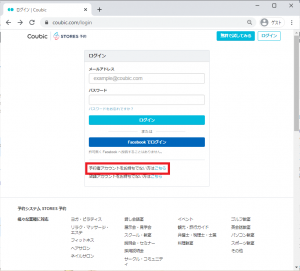
② 必要事項を入力し、アカウントを作成します。
「名」を入力する欄に、下記の例を参考に必ずローマ字の入力をお願いします。
例)山田太郎の場合、姓「山田」名「太郎 Yamada Taro」と入力します。
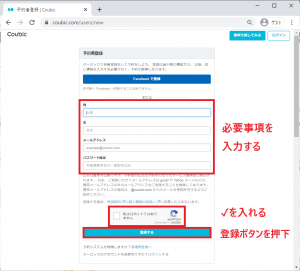 ※ 一度登録されたメールアドレスは使えません。
※ 一度登録されたメールアドレスは使えません。
2.メールアドレスを認証する(未登録の方)
※アカウントをすでに登録済の方は、このページの「3.サービスのお申込み」へお進みください。
① この画面が表示されたら、登録したアドレスのメールをチェックします。
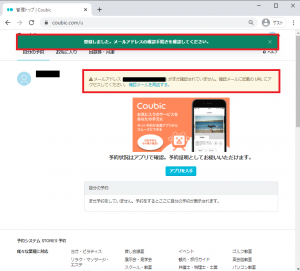
② STORES予約(Coubic)からのメールを開き、認証用のURLをクリックします。
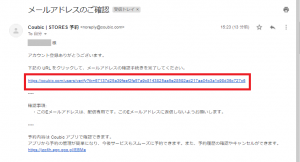 ※ 画像はGmailで受信したものです。
※ 画像はGmailで受信したものです。
③ この画面が表示されたら登録完了です。
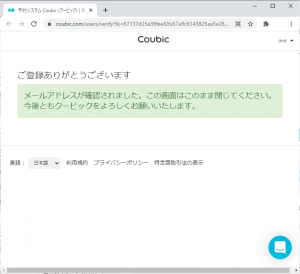
※ 迷惑メール扱いとならないよう、ドメイン「@coubic.com」のメールの受信設定もお願いします。
3.サービスのお申込み
① STORES予約(Coubic)の Nextepページ に入り、1.で登録した「メールアドレス・パスワード」を入力しログインします。
※アプリのご利用の場合はアプリを起動してください。
♡クリックでNextepページをお気に入り登録すると、簡単に予約ができるようになります。
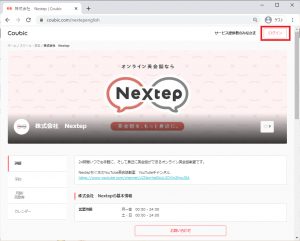
② 左のメニューバーより「月謝/回数券」を選択し、お求めになるサービスを選びます。
※アプリの場合は、下部メニュー[マイページ]の[店舗検索]>「株式会社 Nextep」で検索 > Nextepホームの「月謝/回数券」 より
[追加購入の場合]
マイページ「月謝/回数券」から追加したいサービスを選択して「追加購入する」からお手続きをお願いします。
※アプリの場合は、下部メニュー[月謝/回数券]> 該当の回数券を選択 > [追加購入する] より
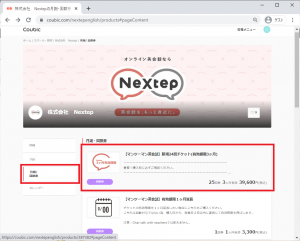
▼追加購入
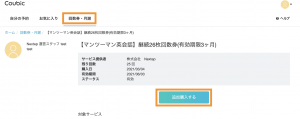
※ 例はマンツーマン英会話
③ お求めになるサービスのページに入ったら、「購入する」を押します。
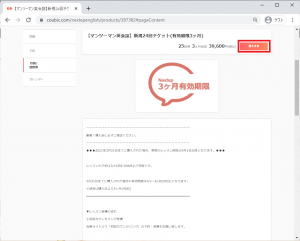
④ 赤枠の必要事項を入力し、「内容確認へ進む」を押します。
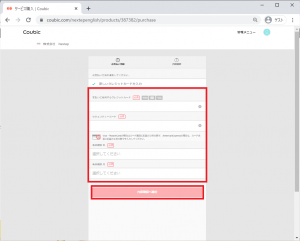
⑤ 利用規約等の内容を確認のうえ「購入する」を押します。
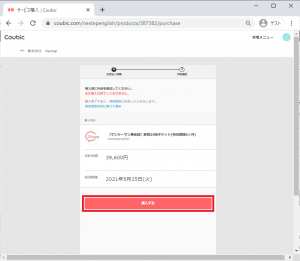
お申込み完了
最後にこちらの画面となり、入金が完了すればお手続き完了です!
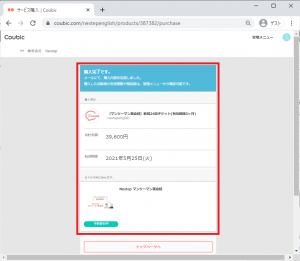
念のため、STORES予約(Coubic)からの「購入完了」のメールが届いているかどうかご確認ください。
 Nextep サポート
Nextep サポート 